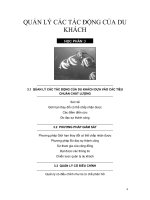Tài liệu Chế ngự các phiền toái của Win pptx
Bạn đang xem bản rút gọn của tài liệu. Xem và tải ngay bản đầy đủ của tài liệu tại đây (219.73 KB, 6 trang )
Microsoft càng "cải tiến" Windows thì hệ điều hành này ngày càng có nhiều vấn đề.
Bài viết giới thiệu 8 thủ thuật có khả năng nhanh ***ng khắc phục các sự cố thường
xảy ra trong Windows XP và 2000.
HÃY GIỮ TẬP TRUNG
Triệu chứng: Đang mải mê ngồi trước máy tính để làm việc như soạn thảo văn bản, gửi
email hay tán gẫu (chat)... và rồi bạn rời bàn làm việc trong ít phút. Khi quay trở lại, bạn
nhận ra mình chưa nhập xong các dòng chữ cuối cùng. Hoàn toàn bất ngờ, một cửa sổ hoặc
hộp thoại "lạ hoắc" xuất hiện và vài dòng văn bản của bạn được đẩy vào đó hoặc biến mất
hoàn toàn.
Các ứng dụng "cướp quyền" điều khiển máy tính có thể đem đến nhiều phiền toái hơn bạn
nghĩ, vì sẽ rất mạo hiểm nếu hộp thoại này yêu cầu thực hiện một tác vụ nguy hiểm và
người dùng vô tình ấn phím hoặc gõ Y ("yes": đồng ý) trước khi nhìn thấy câu hỏi. Bạn
cũng có thể bỏ qua nhắc nhở về một lịch công việc quan trọng mà không hề nhận ra.
Cách khắc phục: Hiện tại, không có biện pháp nào có khả năng ngăn ngừa sự cố này,
nhưng cách sau có thể giúp bạn duy trì quyền ưu tiên cho các ứng dụng của mình trong
Windows XP/2000.
Sử dụng tiện ích Tweak UI để ngăn cản các ứng dụng không được phép xuất hiện.
Nếu tình huống trên chưa lần nào xảy ra trong hệ thống của bạn, hãy tải về và cài đặt tiện
ích Tweak UI miễn phí của Microsoft. Trong Windows XP, bạn mở Tweak UI (bằng cách
nhấn chuột lên biểu tượng của tiện ích này trong trình đơn Start hoặc bằng cách chọn Start
-> Run, gõ vào lệnh tweakui, và ấn Enter). Sau đó, trong khung cây bên trái, tìm và di
chuyển đến mục General -> Focus. Trong Windows 2000, bạn nhấn đúp lên biểu tượng
Tweak UI trong Control Panel, chọn nhãn General. Với cả hai phiên bản Windows, bạn
phải kiểm tra để bảo đảm mục "Prevent applications from stealing focus" đã được đánh
dấu chọn (Hình 1). Bạn cũng có thể chỉ định nút ấn trên thanh tác vụ có chớp sáng hay
không (và số lần chớp) khi có tiện ích khác chiếm quyền ưu tiên để báo cho bạn biết. Để
kết thúc, nhấn OK.
Ngoài ra, vài thiết lập của Tweak UI sẽ trở lại như cũ khi một chương trình sau đó có thực
hiện thay đổi Registry. Để bảo đảm việc cố định quyền ưu tiên cho ứng dụng luôn hiệu quả
mỗi khi khởi động Windows, bạn chạy Notepad hoặc một tiện ích soạn thảo văn bản nào
đó, sau đó nhập vào nội dung sau:
CODE(Mã)
Windows Registry Edition Version 5.00
(dòng trống)
[HKEY_CURRENT_USER\Control Panel\Desktop]
"Foreground LockTimeout"=dword:00030d40
Nhập xong, chọn File -> Save As và lưu tập tin với tên có phần mở rộng là .reg (ví dụ như
focus.reg). Tiếp theo, bạn chọn Start -> Programs (hoặc All Programs), nhấn phải chuột
vào trình đơn Startup và chọn Open. Trong một vùng trống bất kỳ của thư mục Startup,
bạn nhấn phải chuột và chọn New -> Shortcut. Trong wizard hướng dẫn Create Shorcut,
bạn chọn tập tin .reg được tạo ra ở bước trên rồi nhấn OK. Hãy nhớ đặt dấu ngoặc kép (")
vào trước và sau đường dẫn đến tập tin vừa chọn, sau đó ấn phím Enter. Tiếp tục, bổ sung
nội dung regedit.exe /s và theo sau đó là một khoảng cách vào trước dấu ngoặc kép đầu
tiên. Khi thực hiện xong, lệnh cuối cùng sẽ là regedit.exe /s "c:\Registry files\focus.reg"
(đường dẫn riêng của bạn có thể khác). Nhấn Next, đặt tên cho biểu tượng shortcut này rồi
nhấn Finish. Từ đây trở đi, bất cứ lúc nào máy khởi động, shortcut này sẽ đưa cài đặt
chống mất quyền ưu tiên vào hệ thống.
Đáng tiếc, giải pháp này không thể khắc phục mọi trường hợp xảy ra hiện tượng mất quyền
điều khiển hệ thống. Nếu phát hiện một tiện ích nào đó thường xuyên chiếm quyền thì bạn
hãy cân nhắc đến việc thay thế một tiện ích khác có tính năng tương đương.
CHẶN POP-UP
Triệu chứng: Bạn cảm thấy "bực mình" vì một quả bóng tròn kèm chữ thường xuyên bật
ra từ khay hệ thống trên thanh tác vụ Windows XP để nhắc nhở một bản vá (hay cập nhật)
mới đã sẵn sàng để tải về từ trang web của Microsoft hoặc cung cấp những thông tin không
mấy quan trọng khác.
Cách khắc phục: Tweak UI có thể giải quyết phiền toái này. Trước hết, chạy tiện ích
Tweak UI và chọn mục Taskbar and Start menu trong khung cửa sổ bên trái. Tiếp đến, bỏ
đánh dấu chọn mục Enable ballon tips ở cửa sổ bên phải và sau cùng là nhấn OK.
TĂNG LỰC ỨNG DỤNG
Triệu chứng: Sẽ có lúc tiện ích mà bạn đang sử dụng trở nên hoạt động "ì ạch" do các ứng
dụng không quan trọng khác hay các chương trình hoạt động ở chế độ nền đã chiếm dụng
gần hết tài nguyên của Windows.
Cách khắc phục: Trong Windows XP, bạn có thể cung cấp nhiều tài nguyên hơn cho một
chương trình cụ thể bằng cách thay đổi độ ưu tiên của ứng dụng đó thông qua công cụ
Task Manager. Bạn nhấn phải lên thanh tác vụ rồi chọn Task Manager. Chọn nhãn
Processes và nhấn phải chuột lên tập tin thực thi tương ứng với ứng dụng đang "khát" tài
nguyên. Nhấn Set Priority, rồi chọn mức ưu tiên cao hơn – như AboveNormal hay High
chẳng hạn (Hình 2). Khi thông tin cảnh báo xuất hiện, nhấn Yes.
Tăng mức ưu tiên để giúp ứng dụng quan trọng chạy nhanh hơn.
Cũng xin lưu ý, việc thay đổi mức ưu tiên của một quá trình (mà cụ thể hơn là ứng dụng)
sẽ gây ảnh hưởng đến tốc độ xử lý của các quá trình khác. Ví dụ, chọn mức độ ưu tiên
Realtime sẽ thiết lập quyền ưu tiên cao nhất và điều này có thể làm cho những ứng dụng
còn lại trong hệ thống trở nên "chết đứng", tốt nhất không nên chọn mức độ này. Trừ
trường hợp, nếu đang gặp trục trặc trong việc ghi dữ liệu lên đĩa CD thì bạn cần tăng độ ưu
tiên cho phần mềm ghi CD của mình. Và nếu có một ứng dụng dạng chạy nền nào đang xử
lý một số công việc không mấy quan trọng, bạn có thể cân nhắc để thiết lập cho ứng dụng
này một mức ưu tiên thấp hơn. Bạn cũng nên nhớ rằng những thay đổi này sẽ chỉ được áp
dụng cho phiên làm việc hiện tại và mọi thứ sẽ trở về trạng thái cũ vào lần khởi động
Windows kế tiếp.
Để xem cùng lúc mức độ ưu tiên của tất cả quá trình đang chạy trong hệ thống, bạn chọn
trình đơn View -> Select Colums trong cửa sổ Task Manager. Đánh dấu chọn Base Priority
và nhấn OK.
XEM CHI TIẾT THEO Ý RIÊNG
Triệu chứng: Tùy chọn Details trong tính năng hiển thị của tiện ích Windows Explorer
(chọn trình đơn View -> Details) sẽ liệt kê nhiều thông tin về các tập tin của bạn, nhưng
đôi khi bạn phải kéo thanh cuộn ngang qua lại hoặc xem những thông tin mà bạn không hề
muốn biết.
Cách khắc phục: Để Windows Explorer hiển thị đúng những thông tin cần thiết, bạn nhấn
phải chuột lên bất kỳ cột thông tin nào và bỏ chọn khoản mục không cần thiết (cũng như
đánh dấu chọn những khoản mục cần hiển thị). Ngoài ra, bạn có thể chọn More để xem các
tùy chọn bổ sung. Để sắp xếp thứ tự các cột, bạn hãy kéo (drag) tiêu đề một cột (ví dụ Date
Modified) về phía phải hoặc trái rồi thả cột này lên đường biên giữa các cột. Muốn thu
giảm kích thước (resize) cho một cột đơn lẻ, bạn nhấn đúp chuột lên đường biên phải của
cột đó. Còn muốn cùng lúc resize cho tất cả các cột để phù hợp với cửa sổ thư mục hay cửa
sổ tiện ích Explorer, bạn ấn tổ hợp phím -+ trên bàn phím số.
LOẠI BỎ RÁC TRONG THƯ MỤC
Triệu chứng: Khi mở một thư mục ở chế độ hiển thị hình thu nhỏ (thumbnails), Windows
XP sẽ tạo một tập tin có tên là Thumbs.db trong thư mục đó để cất giữ các hình thu nhỏ
này, giúp người dùng xem lại chúng nhanh hơn ở những lần sau. Bạn sẽ không thấy được
tập tin này trừ khi máy tính của bạn được thiết lập để hiển thị các tập tin ẩn (trong
Windows Explorer hay cửa sổ thư mục bất kỳ, chọn Tools -> Folder Options, ở thẻ View,
đánh dấu tùy chọn Show hidden files and folders).
Cách khắc phục: Khi đã kích hoạt khả năng hiển thị tập tin và thư mục ẩn, bạn hãy tìm và
xóa các tập tin Thumbs.db không cần đến. Nếu muốn các tập tin này không xuất hiện trở
lại, bạn mở cửa sổ thư mục hoặc tiện ích Explorer bất kỳ rồi chọn Tools -> Folder Options.
Trong nhãn View, đánh dấu tùy chọn Do not cache thumbnails. Cuối cùng, nhấn OK để
hoàn tất.
Yêu cầu Windows không tạo tập tin lưu hình thu nhỏ của thư mục.
TRÁNH HỖN LOẠN TRÌNH ĐƠN
Triệu chứng: Khi thao tác với trình đơn Start trong mọi phiên bản Windows, nhiều khả
năng bạn sẽ vô tình kéo các mục (biểu tượng) ra khỏi vị trí mặc định của chúng.
Cách khắc phục: Bạn có thể tắt tính năng kéo và thả các mục trên trình đơn Start. Đầu
tiên, bạn cần kiểm tra để bảo đảm các mục trong tất cả trình đơn đã được xếp theo đúng
thứ tự mà bạn muốn. Sau đó, bạn nhấn phải chuột lên nút Start (trong Windows XP) hoặc
thanh tác vụ (đối với các phiên bản Windows khác) và chọn Properties. Trong Windows
XP, bạn nhấn vào nút Customize bên cạnh tùy chọn Start menu hoặc Classic Start menu.
Tiếp đến, bỏ đánh dấu mục Enable dragging and dropping (có thể bạn phải nhấn Advanced
để thấy tùy chọn này). Nhấn OK hai lần để kết thúc.
LIỆT KÊ NHIỀU TÀI LIỆU
Triệu chúng: Trong phiên bản Windows XP Pro, bạn dễ dàng truy cập các tài liệu vừa mở
bằng cách mở chọn Start -> My Recent Documents (hoặc Start -> Documents) nhưng danh
sách này chỉ liệt kê được 15 tập tin gần nhất.
Cách khắc phục: Nhấn Start -> Run, gõ vào lệnh gpedit.msc và ấn Enter. Trong khung
cây bên trái, bạn di chuyển và chọn User Configuration\Administrative
Templates\Windows Components\Windows Explorer. Nhấn đúp vào mục Maximum
number documents trong khung cửa sổ bên phải. Tiếp đến, chọn Enable và sau đó đặt cho
khóa Maximum number of recent documents một giá trị cao hơn con số 15 mặc định.
Thiết lập để Windows XP Pro hiển thị nhiều tập tin được sử dụng gần đây hơn trong mục
Documents bằng công cụ Group Policy.
Trong các phiên bản Windows khác (không phải XP Pro hoặc 2000), bạn phải trông cậy
vào giải pháp "chắp vá” là tạo một biểu tượng shortcut trỏ đến thư mục "C:\Documents and
Settings\username\Recent", với username là tên tài khoản đăng nhập hệ thống.
XÓA BIỂU TƯỢNG THỪA
Triệu chứng: Mỗi hai tháng, Windows XP đưa ra thông báo cho biết bạn đã không sử
dụng một số biểu tượng trên màn hình desktop trong một thời gian dài. Thậm chí hệ điều
hành còn tỏ ý giúp cất các biểu tượng này vào một thư mục khác trên desktop.